10 Roomba 5-laddningsfel åtgärdas
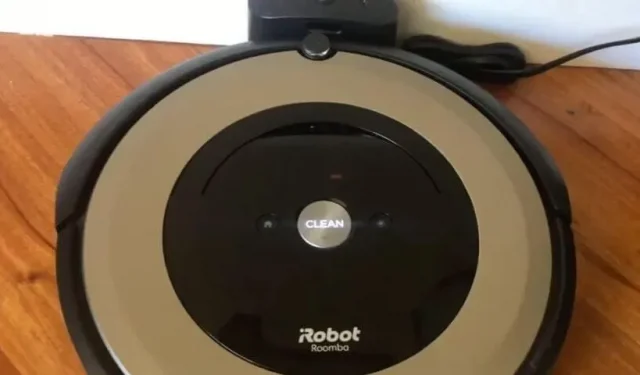
iRobot Roomba laddas vanligtvis utan problem och håller golven rena. Men i vissa fall kan laddningsfel uppstå. Ett av de vanliga laddningsfelen för Roomba är fel 5, som visas som Err5 på Roombas display. Låt oss ta reda på varför detta orsakas och hur man åtgärdar det.
Vad betyder Err5 i Roomba?
Laddningsfel 5 eller Err 5 betyder att det är något fel på Roombas laddningssystem. Med andra ord, Roomba säger till dig att den inte har någon aning om vad problemet är och att du måste ta reda på det.
Detta kan vara ett problem med Home Base, Roombas laddningsplattor, batteriet eller något annat problem. Men oftast kan problemet lösas genom att rengöra Roombas laddningsplattor och dockningsstation.
Orsaker till laddningsfel 5 på Roomba
- Ansamling av kol eller damm på Roombas dockningsstation, batteri och laddningsterminaler.
- Roombas batteri är dött eller defekt
- Gul flik på batteriet har inte tagits bort eller tagits bort felaktigt
- Nätsladden är skadad
- Laddningsdockan är defekt
- Roomba moderkort misslyckades
- Programvarufel
Hur fixar jag laddningsfel för Roomba 5?
- Rengör Roombas dockningsstation och laddningsterminaler
- Ta bort batteriet och rengör polerna
- Koppla ur din dockningsstation i några minuter
- Anslut strömkabeln direkt till Roomba
- Lyft framsidan av Roomba efter dockning
- Se till att den gula batterifliken är borttagen.
- Roomba bör docka utan att någon manuellt dockar den
- Roomba Soft Reset
- Återställ Roomba till fabriksinställningarna.
- Kontakta iRobots support eller kontakta en reparationstekniker
1. Rengör Roombas docknings- och laddningsportar.
Många användare rapporterade att efter att ha rengjort Roombas docka och laddningsplattor började den ladda utan några fel. Du kan använda vad som helst för att rengöra Roomba och dockningsterminaler, till exempel en mikrofiberduk, melaminskum eller en tandborste. Du kan också applicera en rengöringslösning, till exempel några droppar alkohol eller vinäger.
- Applicera en liten mängd vinäger eller alkohol på en ren yta.
- Skrubba din tandborste eller något annat rengöringsverktyg så att det tränger in i den.
- Rengör nu försiktigt laddningskontakterna på Roomba och dockningsstationen. Utsätt inte för mycket press. Håll den försiktigt.
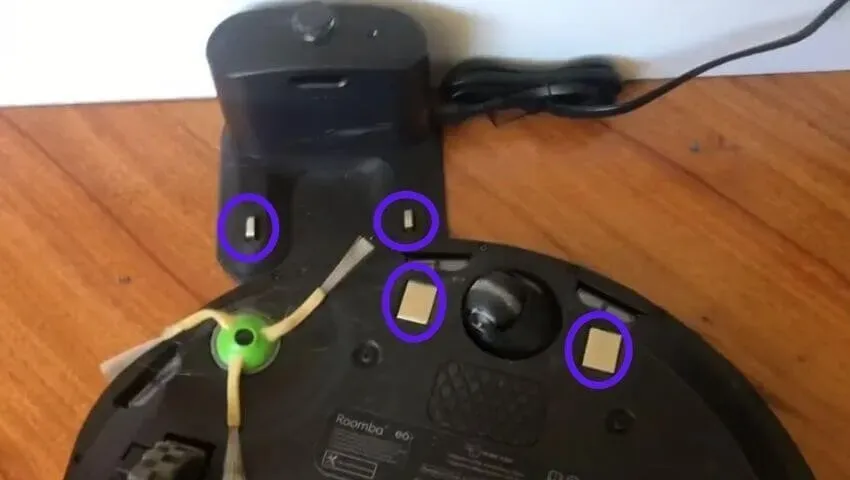
- Efter rengöring, torka av terminalerna med en torr trasa.
2. Ta bort batteriet och rengör polerna.
Precis som med Roombas dockningsstation och laddningsplattor kan kol och damm byggas upp på batterikontakterna och polerna. Detta kan resultera i Laddningsfel 5 på Roomba.
Det är också möjligt att batteriet är felaktigt installerat, vilket är anledningen till att laddningsfelet visas. Följ dessa steg för att rengöra batteripolerna och placera batteriet korrekt i facket:
- Stäng av Roomba helt.
- Lägg den med framsidan nedåt på bordet.
- Ta bort de fyra skruvarna på dammsugarens fyra delar.
- Ta nu bort batterilocket. Du kommer att kunna se batteriet.
- Ta bort batteriet.
- Det kommer att finnas laddningsplattor på framsidan av batteriet. Skrubba dem försiktigt med en tandborste och vinäger och låt dem torka.
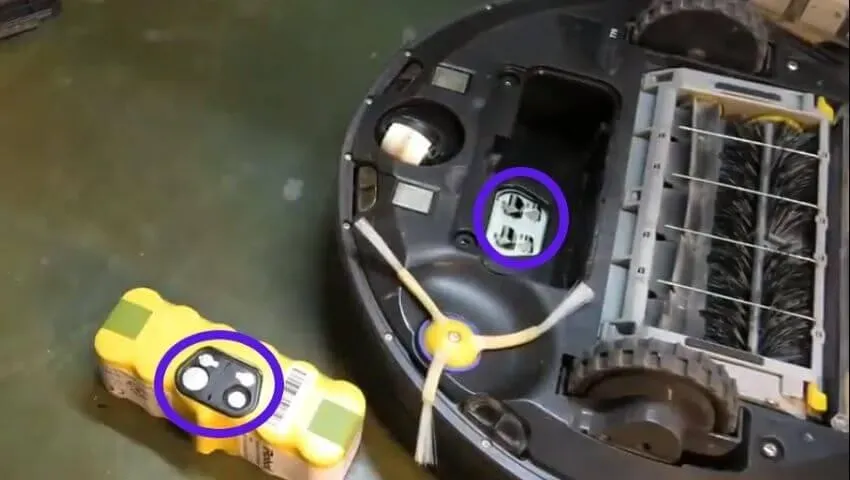
- Inuti batterifacket ser du batteripolen. Rengör den också och låt den torka i 5 minuter.
- Efter rengöring av batteriet och batteripolerna, placera batteriet i facket.
- Sätt tillbaka locket och sätt tillbaka skruven också.
- Gör Roombas dockningsstation igen för att ladda.
3. Koppla ur dockningsstationen i några minuter.
Det kan vara ett strömproblem eftersom dockningsstationen inte kan ladda enheten, så Roomba laddar inte. Så, återställ dockans strömcykel.
- Koppla bort nätsladden från dockningsstationen och vägguttaget.
- Låt det vara så i några minuter.
- Anslut strömkabeln tillbaka till vägguttaget och docka.
- Anslut Roomba för att ladda och se om den laddas.
4. Anslut strömkabeln direkt till Roomba.
När Roomba inte är laddad kommer det inte att fungera och ditt rum eller hus blir en enda röra. Låt oss säga att du ser Roomba laddningsfel 5 och att du inte har tillräckligt med tid för att åtgärda problemet.
I det här fallet kan du sätta in laddningskabeln direkt i dammsugaren för att ladda och återuppta rengöringsprocessen.
För att göra detta behöver du bara hitta ett laddningsuttag på Roomba och sedan koppla in strömkabeln för att börja ladda.
5. Lyft framsidan av Roomba efter dockning
Youtuber kom på detta trick. Om din Roomba ansluter till laddningsdockan men laddningsprocessen inte startar eller om du ser någon felkod inklusive fel 5, kan det bero på att Home Base och Roombas laddningsterminaler inte vidrör varandra.
Detta händer när en fjäder slits ut och försvagar Roomba:s eller dockningsstationens förmåga att ansluta sina terminaler helt. När dessa terminaler är dåligt anslutna startar inte laddningsprocessen.
Lösningen på detta problem är ganska enkel:
- När Roomba är dockad, lyft upp den framtill.
- Du kan också lägga ett tunt material som en penna under det.
- Så fort Roomba höjs kommer laddningsterminalerna att beröras och laddningsprocessen börjar.
6. Se till att den gula batterifliken är borttagen.
Om du precis har köpt en ny Roomba eller bytt ut batteriet kommer det att finnas en gul batteriflik längst ner. Detta är för batterisäkerhet. Om detta gula lock inte tas bort kommer batteriet inte att laddas.
- Leta reda på det gula locket på undersidan av Roomba. Den kommer ut ur batterifacket.

- Dra den hela vägen.
- Anslut nu Roomba till dockningsstationen och börja ladda.
I vissa fall lossnar locket inte korrekt. Istället för att tas bort helt, går det sönder, och den synliga delen kommer ut, men den borttagna delen finns kvar. Användaren kommer att tro att han tagit bort locket, men detta kommer att orsaka ett laddningsfel eftersom en del av det fortfarande fastnar på batteriet.
Så om du tog bort locket och Roomba inte laddar, öppna batterifacket och kontrollera om det gula locket är korrekt borttaget.
- Du hittar fyra skruvar på undersidan av Roomba. Skruva loss dem för att ta bort bottenkåpan.
- När locket är av, ta bort batteriet och se om det finns några delar av det gula locket där. Om du hittar det, ta bort det.
- Sätt tillbaka batteriet på rätt sätt.
- Sätt tillbaka locket med skruvarna och dra åt skruvarna.
- Kör ett test genom att ansluta Roomba till dockningsstationen.
7. Roomba ska docka utan att någon manuellt dockar den
Roomba robotdammsugare är utformade för att ladda endast när de är dockade. Om någon manuellt dockar dem laddar de inte. Därför, om du försöker ladda den genom att placera den på dockningsstationen, kan ett laddningsfel uppstå.
- Lyft upp Roomba från bryggan och placera den på golvet.
- Låt det passa sig själv.
- Laddningsprocessen kan börja.
Om detta inte fungerar, använd de andra metoderna som nämns i den här guiden.
8. Mjuk återställning Roomba
En mjuk återställning är användbar när du vill återställa Roomba men inte vill radera dina sparade data och inställningar. I många fall löser en mjuk återställning ett krasch- eller laddningsproblem. Använd dessa metoder för att återställa Roomba.
8.1 Mjuk återställning Roomba S-, I- och 900-seriemodeller
- Tryck och håll in knapparna Spot Clean, Home och Clean på Roomba samtidigt.
- Håll knapparna intryckta och vänta några sekunder tills lampan runt Rensa-knappen tänds.
- När du ser en glödande ring runt den klara knappen släpper du knapparna.
- Dammsugaren startar om efter en mjuk återställning.
8.2 Mjuk återställning Roomba 800- och 600-seriemodeller
- Tryck och håll ned knapparna Home, Spot Clean och Clean samtidigt.
- Håll dem intryckta tills du hör ett pip.
- Släpp knappen när du hör ett pip.
- Roomba kommer att starta om
9. Fabriksåterställning Roomba.
En fabriksåterställning tar bort allt från din Roomba och alla inställningar återgår till sina standardinställningar. Utför en hård återställning om du har provat alla korrigeringar och laddningsproblemet kvarstår.
- Installera iRobot Home-appen på din Android eller iPhone.
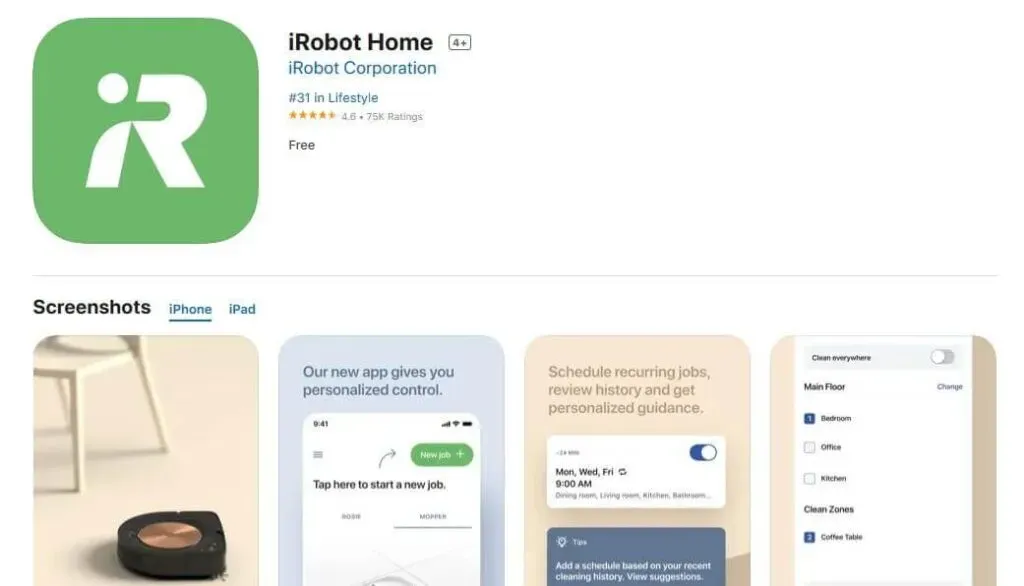
- Se till att din telefon och Roomba är anslutna till samma Wi-Fi.
- Starta iRobot Home-appen.
- Gå till Inställningar.
- Välj Fabriksåterställning.
- Roomba kommer att återställas till fabriksinställningarna.
10. Kontakta iRobots support eller kontakta en reparationstekniker
Laddningsfel 5 berättar inte specifikt vad som orsakar problemet. Så om du har följt metoderna ovan och din Roomba inte laddar, kan det vara ett internt maskinvaruproblem.
Om du har tur kan det vara ett batteriproblem och att byta ut batteriet åtgärdar laddningsfelet. Men i andra fall kan problemet bero på ett felaktigt moderkort.
Du kan köpa ett nytt batteri och byta ut det själv, men eftersom vi inte är säkra på om detta är orsaken till problemet bör du inspektera rengöringsmaskinen innan du byter ut den.
Om din Roomba omfattas av garanti, vänligen kontakta iRobot Support . För äldre dammsugare, låt en verkstad kolla upp det.
Slutsats
Laddningsfel för Roomba 5 är vanligtvis lätt att fixa, eftersom du kan rengöra Roombas laddningsterminaler och docka för att fixa det. Du kan också återställa Roomba för att fixa krascher. Men i vissa fall kan du behöva hjälp av iRobot-support eller en reparatör.
FAQ
Hur återställer jag Roomba manuellt?
För att manuellt återställa Roomba, följ dessa steg:– Tryck och håll in knapparna Home, Spot Clean och Clean samtidigt– Håll dem intryckta tills du hör en ljudsignal eller ringsignal på knappen Clean– Släpp knapparna
Hur startar man om Roomba?
Om din Roomba har Spot Clean- och Dock-knappar, starta om Roomba genom att trycka och hålla in dessa två knappar i 10-15 sekunder. På andra modeller med en rensningsknapp, tryck och håll in rensningsknappen i 10-15 sekunder för att starta om Roomba.
Hur vet jag om mitt Roomba-batteri behöver bytas ut?
Det finns inget tydligt sätt att avgöra om ett Roomba-batteri behöver bytas ut, men du kan leta efter några tecken: – Roomba håller inte laddningen länge – Roomba behöver laddas oftare än tidigare – Din Roomba är för gammal – Du ser batteriproblem väldigt ofta när de laddas
Vad ska man göra om Roomba inte laddar?
Om din Roomba inte laddar, följ dessa steg:– Rengör laddningsterminalerna på Roomba och dockningsstationen– Ta bort batteriet och rengör dess kontakter och poler– Rengör Roomba grundligt– Anslut strömkabeln direkt till Roomba– Koppla ur nätsladden från dockningsstationen på några minuter – hårdåterställ Roomba
Lämna ett svar